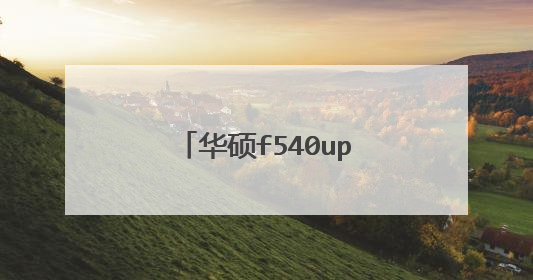华硕笔记本怎样用U盘重装系ǻ
进入BIOS,Security-Secure Boot Control设为Disabled,Boot-CSM Support设为Enabled,(没有CSM选项的机型仅支持UEFI启动)按F10 保存,插入系统安装U盘,重启按ESC选择启动项 。开始引导镜像了:1、选择语言、键盘等设置后选择:“下一步”:2、点击“现在安装”:3、安装程序正在启动:4、在验证密钥的阶段,有密钥就直接输入,也可以暂时选择跳过:5、同意许可条款:6、选择“自定义”:7、接下来进行分区 ,{Windows7需要点选"驱动器选项(高级)}8、点击新建分配您C盘的大小,这里1GB=1024M,看您的需要来分配大小。9、如果需要分配C盘为100GB,则为100x1024=102400,为了防止变成99.9GB,可以在102400基础上多加5-10MB,这里我们直接把127GB的硬盘分为一个分区,点击新建后点击应用:10、Windows会自动创建一个引导文区,这里选择确定:11、创建C盘后,其中系统保留盘会自动生成,不用管它,做完系统后会自动隐藏此分区。接下来选择C系统安装的路径(C盘),点击下一步:*如果自己分了很多区的话,千万不要选错安装路径哦。12、正在复制文件和准备文件,接下来的一大部分阶段都是自动完成的:13下图四个步骤都是自动完成的,接下来会自动重启:14、10秒倒计时后,Windows将会自动重启,这个时候可以将U盘拔掉(防止U盘为第一启动项,又从U盘启动),也可以选择立即重启。15、重启后Windows依然是自动加载进程的,期间会重启数次,正在准备设置:16、准备就绪后会重启,又到了验证产品密钥的阶段了,有密钥就直接输入,也可以暂时选择以后再说(左下角):17、快速上手的界面,选择使用快速设置即可。18、稍等片刻,激动人心的时刻就要来了。19、到这里系统差不多已经安装完了,接下来为这台电脑创建一个账户和密码,密码留空就是没有设置密码。Windows安装的部分到此结束
华硕笔记本用U盘重装系统的步骤及相关准备工具:1.下载u启动装机版并安装至本地磁盘;2.一个正常使用的u盘,容量建议8G以上第一步打开u启动装机版,将准备好的u盘插入电脑usb接口并静待软件对u盘进行识别,由于此次u启动采用全新功能智能模式,可为u盘自动选择兼容性强与适应性高的方式进行制作,相较过去版本可省去多余的选择操作。故而建议保持当前默认参数设置,直接点击“开始制作”即可:第二步此时,弹出的警告窗口中告知会清除u盘上的所有数据,请确认u盘中数据是否另行备份,确认完成后点击“确定”:第三步制作u盘启动盘需要一点时间,制作过程请勿操作与u盘相关的软件,静候制作过程结束即可:第四步待制作完成后,我们可点击“是”对制作好的u盘启动盘进行模拟启动测试:用u盘启动盘安装系统的步骤:1.硬盘模式更改为ahci模式2.制作u启动u盘启动盘3.下载原版win7系统镜像并存入u盘启动盘第一步:将准备好的u启动u盘启动盘插在电脑usb接口上,然后重启电脑,在出现开机画面时通过u盘启动快捷键进入到u启动主菜单界面,选择【02】U启动Win8PE标准版(新机器)选项:第二步:进入pe系统u启动pe装机工具会自动开启并识别u盘中所准备的原版win7系统镜像,建议参考下图的内容选择系统版本以及磁盘安装分区,操作完成后点击确定:第三步:此时弹出的确认提示窗口中,勾选复选框“完成后重启”,接着点击确定,如图:第四步:此过程大约需要数分钟的时间,在此切勿操作其他相关u盘操作,操作结束后在弹出的窗口中点击“是”重启计算机即可:第五步:最后电脑会继续执行剩余原版win7系统安装步骤,敬请耐心等待:第六步:安装完成之后需要进行系统相关设置,设置完成便能进入win7系统:
华硕笔记本用U盘重装系统的步骤及相关准备工具:1.下载u启动装机版并安装至本地磁盘;2.一个正常使用的u盘,容量建议8G以上第一步打开u启动装机版,将准备好的u盘插入电脑usb接口并静待软件对u盘进行识别,由于此次u启动采用全新功能智能模式,可为u盘自动选择兼容性强与适应性高的方式进行制作,相较过去版本可省去多余的选择操作。故而建议保持当前默认参数设置,直接点击“开始制作”即可:第二步此时,弹出的警告窗口中告知会清除u盘上的所有数据,请确认u盘中数据是否另行备份,确认完成后点击“确定”:第三步制作u盘启动盘需要一点时间,制作过程请勿操作与u盘相关的软件,静候制作过程结束即可:第四步待制作完成后,我们可点击“是”对制作好的u盘启动盘进行模拟启动测试:用u盘启动盘安装系统的步骤:1.硬盘模式更改为ahci模式2.制作u启动u盘启动盘3.下载原版win7系统镜像并存入u盘启动盘第一步:将准备好的u启动u盘启动盘插在电脑usb接口上,然后重启电脑,在出现开机画面时通过u盘启动快捷键进入到u启动主菜单界面,选择【02】U启动Win8PE标准版(新机器)选项:第二步:进入pe系统u启动pe装机工具会自动开启并识别u盘中所准备的原版win7系统镜像,建议参考下图的内容选择系统版本以及磁盘安装分区,操作完成后点击确定:第三步:此时弹出的确认提示窗口中,勾选复选框“完成后重启”,接着点击确定,如图:第四步:此过程大约需要数分钟的时间,在此切勿操作其他相关u盘操作,操作结束后在弹出的窗口中点击“是”重启计算机即可:第五步:最后电脑会继续执行剩余原版win7系统安装步骤,敬请耐心等待:第六步:安装完成之后需要进行系统相关设置,设置完成便能进入win7系统:

华硕笔记本怎么重装Win8系统
华硕笔记本怎么重装系统?应该来说华硕笔记本重装系统的步骤和其他电脑差不多的。下面我就以Win8系统为例,简单为大家介绍一下ASUS笔记本怎么重装Win8系统,欢迎大家参考和学习。华硕笔记本重装Win8系统的步骤:1、先将U盘插入到电脑中,然后我们在开机出现第一屏启动信息界面时按键盘上的DEL键,直接进入BIOS:2、进入后按键盘上的右方向键找到“Advanced”选项,最下面项是“USB Configuration”,用上下方向键选择它,回车进入:3、进入“USB Configuration”后,将所有项都改成“Enabled”,按上下方向键选中后按回车由“Disabled”改为“Enabled”即可:4、设置好后按键盘上的ESC键退回到上一级设置界面。再按左右方向键,选择“BOOT”主菜单,选择第一项“Boot Devicepriority”按回车进入:5、然后在“Boot Devicepriority”设置界面下选择第一项“1st Boot Device”并按回车。然后在弹出的“1st Boot Device”选项中选择第一项“Removable”(移动装置):6、接下来按ESC取消键,返回上一级设置界面,按上下方向键,选择第二行的“Removeable Drives”项,并按回车进入:7、进入选项界面后,至少会有两项,其中有一项就是刚刚插入的U盘了,按键盘上的加号+将它放到最上面即可:8、然后直接按键盘上的F10键保存设置并退出即可,一会即可从U盘启动了:以上就是我为大家整理的华硕笔记本重装系统的步骤了,重装系统可以解决大部分Win8系统的故障,希望对大家有所帮助。

如何使用U盘安装Windows8操作系统?
第一步将准备好的u启动u盘启动盘插在电脑usb接口上,然后重启电脑,在出现开机画面时通过u盘启动快捷键进入到u启动主菜单界面,选择【02】U启动Win8PE标准版(新机器)选项:第二步:进入pe系统u启动pe装机工具会自动开启并识别u盘中所准备的win8系统镜像,可参照下图的方式选择磁盘安装分区,接着点击“确定”即可:第三步:此时弹出的确认提示窗口中点击“确定”开始执行操作:第四步:此过程大约需要3-5分钟的时间,静待过程结束后自动重启电脑即可:第五步:重启过程之后将会继续执行安装win8系统的剩余过程,直到安装结束后可以进入到win8系统桌面:以上就是关于u盘安装win8的详细步骤,通过上面步骤就能轻松实现使用u盘安装win8系统,希望对大家有所帮助。
下载win8原版镜像。 下载Windows 8 USB Installer Maker.在微软官网可以下载到。将镜像加载,然后插入U盘,点击创建。 等待结束就可以用U盘安装系统了。
你好,准备一个U盘,去系统之家下载云净装机大师,做一个电脑启动U盘,再在系统之家里下载一个WIN8系统到做好的启动U盘里,把U盘插入电脑USB接口,电脑启动时按快捷键F1—F12之间,不同的电脑,快捷键不一样,进入BIOS设置选择到U盘启动,按F10保存重启,然后进入PE模式,有快捷装系统,根据提示安装就可以,如果不会,系统之家有教程,比较简单。希望本次回答可以帮助你!
1.首先,上网下载原版的Windows 7或者Windows 10操作系统。以管理员... 2.找到并开启下载的ISO操作系统镜像文件。这里以Windows 7操作系统为例3.插入U盘,选择UltraISO软件菜单的启动,选择“写入硬盘映像” 4.在弹出的菜单中选择需要将光盘文件写入的U盘,写入的方式选择USB-HDD+
先去制作油盘启动盘吧 一步一步来
下载win8原版镜像。 下载Windows 8 USB Installer Maker.在微软官网可以下载到。将镜像加载,然后插入U盘,点击创建。 等待结束就可以用U盘安装系统了。
你好,准备一个U盘,去系统之家下载云净装机大师,做一个电脑启动U盘,再在系统之家里下载一个WIN8系统到做好的启动U盘里,把U盘插入电脑USB接口,电脑启动时按快捷键F1—F12之间,不同的电脑,快捷键不一样,进入BIOS设置选择到U盘启动,按F10保存重启,然后进入PE模式,有快捷装系统,根据提示安装就可以,如果不会,系统之家有教程,比较简单。希望本次回答可以帮助你!
1.首先,上网下载原版的Windows 7或者Windows 10操作系统。以管理员... 2.找到并开启下载的ISO操作系统镜像文件。这里以Windows 7操作系统为例3.插入U盘,选择UltraISO软件菜单的启动,选择“写入硬盘映像” 4.在弹出的菜单中选择需要将光盘文件写入的U盘,写入的方式选择USB-HDD+
先去制作油盘启动盘吧 一步一步来

华硕台式电脑怎么用u盘重装系统
自备WIN10的安装盘(U盘)。重启,出现开机LOGO时连续点击F8选择启动项即可(产品线不同,启动项的进入快捷键不同,华硕笔记本是按ESC,台式机或主板是按F8)Windows10与Windows8一样,支持UEFI或非UEFI模式引导(Windows7不支持UEFI引导)本次安装Windows10我们推荐选择UEFI模式引导,这样后续分区格式是更先进的GPT格式,如果选择非UEFI模式引导(下图第四项),后续分区格式是MBR的,最多创建4个主分区安装系统启动项中选择启动U盘后,开始引导镜像了选择语言、键盘等设置后,选择“下一步”点击“现在安装”安装程序正在启动在验证秘钥的阶段,有秘钥就直接输入,也可以暂时选择跳过同意许可条款选择“自定义”接下来进行分区,【Windows7需要点选“驱动器选项(高级)”】点击新建分配C盘大小,这里1GB=1024M,根据需求来分配大小如果需要分配C盘为100GB,则为100×1024=102400,为了防止变成99.9GB,可以多加5-10MB这里把127GB硬盘分为一个分区,点击新建后点击应用Windows会自动创建一个引导分区,这里选择确定创建C盘后,其中系统保留盘会自动生成,不用管它。做完系统后会自动隐藏此分区,接下来选择C系统安装的路径,点击下一步如果分了很多区的话,不要选错安装路径正在复制文件和准备文件,接下来大部分阶段都是自动完成的下图是个步骤都是自动完成的,接下来会自动重启Windows将自动重启,这个时候可以将U盘拔掉重启后Windows依然是自动加载进程的。期间会重启数次,正在准备设置准备就绪后会重启,又到了验证产品秘钥的阶段,有秘钥可以直接输入,也可以暂时选择以后再说快速上手的界面,选择使用快速设置即可稍等片刻到这里系统差不多已经安装完了,为这台计算机创建一个账户和密码,密码留空就是没有设置密码接下来,Windows这种设置应用,等待最后配置准备Windows安装完毕,请尽情使用吧自动跳转到桌面
华硕台式电脑用u盘重装系统的方法如下:准备工具:1、一个大于4G的u盘2、系统镜像文件具体步骤:一、制作u启动盘1、从网上下载u启动u盘启动盘制作工具安装包2、安装u启动u盘启动盘制作工具3、插入u盘,打开u启动u盘启动盘制作工具,点击“一键制作启动U盘”4、弹窗确认,执行一键制作启动u盘操作二、安装系统(以win7为例)1、制作好u盘启动盘,接着将该u启动盘插入电脑usb接口,按开机启动快捷键进入u启动主菜单界面,并选择运行win8pe菜单按回车,2、pe系统自动弹出pe装机工具,在已经给硬盘分区完成情况下,可以直接在pe装机工具中选择win7系统镜像装在c盘中,点击确定,3、接着提醒程序将执行还原操作,点击确定,4、进行程序还原过程,等待win7系统镜像释放完毕,5、重启计算机,然后进行程序安装过程,静候即可。6、安装结束后自行设置常规参数,设置完成进入win7系统桌面,系统就安装结束了
电脑重新装系统:如何用U盘重装系统,两分钟教你轻松搞定
华硕台式电脑用u盘重装系统的方法如下:准备工具:1、一个大于4G的u盘2、系统镜像文件具体步骤:一、制作u启动盘1、从网上下载u启动u盘启动盘制作工具安装包2、安装u启动u盘启动盘制作工具3、插入u盘,打开u启动u盘启动盘制作工具,点击“一键制作启动U盘”4、弹窗确认,执行一键制作启动u盘操作二、安装系统(以win7为例)1、制作好u盘启动盘,接着将该u启动盘插入电脑usb接口,按开机启动快捷键进入u启动主菜单界面,并选择运行win8pe菜单按回车,2、pe系统自动弹出pe装机工具,在已经给硬盘分区完成情况下,可以直接在pe装机工具中选择win7系统镜像装在c盘中,点击确定,3、接着提醒程序将执行还原操作,点击确定,4、进行程序还原过程,等待win7系统镜像释放完毕,5、重启计算机,然后进行程序安装过程,静候即可。6、安装结束后自行设置常规参数,设置完成进入win7系统桌面,系统就安装结束了
电脑重新装系统:如何用U盘重装系统,两分钟教你轻松搞定

华硕f540up笔记本怎么使用u盘安装win8系统
华硕f540up笔记本u盘安装win8系统: 1、制作【u深度u盘启动盘】,重启电脑时按开机启动快捷键设置u盘启动,进入u深度主菜单界面后选择运行win8pe选项回车2、在u深度pe装机工具中选择win8镜像存放在c盘中,点击确定3、在还原提醒框中勾选复选框“完成后重启”,点击确定4、还原后会重启电脑,然后进行程序安装,等待安装完成 5、程序安装完成后进行系统设置,设置完成就可以使用win8系统了。